Aprenda a criar gráficos no Excel
Aprenda a criar gráficos no Excel, mas para que serve o gráfico? Gráficos é uma ferramenta que auxilia na visualização das informações e na análise rápida dos resultados.
Por isso, gráficos são um recurso amplamente usado quando falamos de Microsoft Excel.
Os gráficos ajudam a analisar visualmente uma série de dados numéricos e entender qual é o relacionamento entre eles.
Os gráficos servem para representar dados, valores e diversos tipos de informações através de figuras, imagens mais intuitivas e explicativas, bem mais interessantes e de fácil compreensão que simplesmente números e textos simplesmente.
Para fazer um gráfico no Excel, comece inserindo os dados numéricos nas células da sua planilha.
Inserir – Gráficos

Em seguida selecione o tipo de gráfico que deseja usar. Vamos conhecer os principais modelos de gráficos. Quando você seleciona os dados para criar gráficos o Excel recomenda um modelo de gráfico para uso.
Gráfico Recomendado
Quer que recomendamos um bom gráfico para apresentar seus dados? Selecione dados na sua planilha e clique neste botão para obter um conjunto personalizado de gráficos que achamos que se ajustarão melhor aos seus dados.
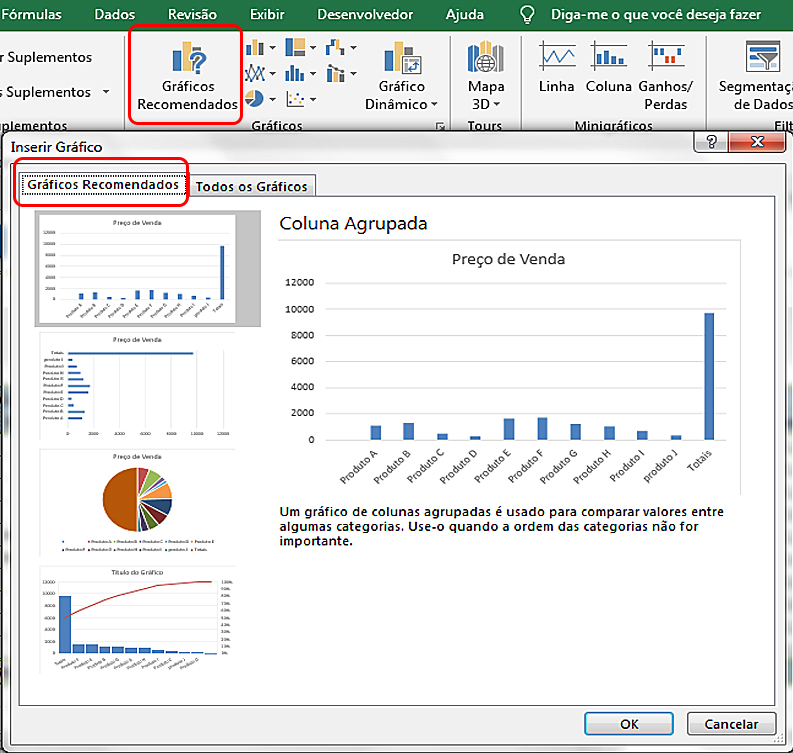
Gráfico de Colunas ou barra
Use este tipo de gráfico para comparar visualmente calores entre algumas categorias. Clique na seta para ver os diferentes tipos de gráficos de coluna e de barras disponíveis e pause o ponteiro nos ícones para obter uma visualização no seu documento.
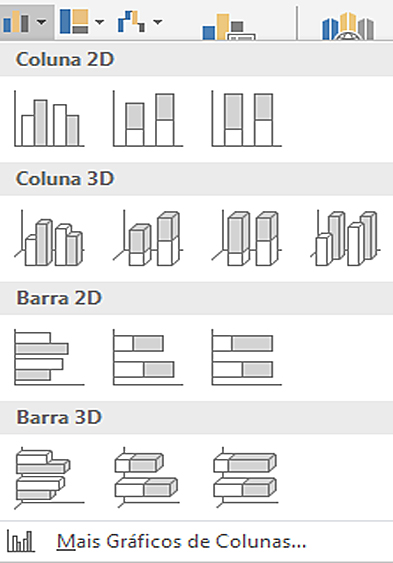
Gráfico de Hierarquia
Usar este tipo de gráfico para comparar partes com um todo, ou quando várias colunas de categorias formam uma hierarquia. Clique na seta para ver os diferentes tipos de gráficos de hierarquia disponíveis e pause o ponteiro nos ícones para obter uma visualização no seu documento.
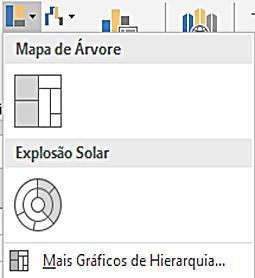
Gráfico de Radar, Superfície, Ações, Funil ou Cascata.
Clique na seta para ver os diferentes gráficos de radar, superfície, ações, funil ou cascata disponíveis, e posicione o ponteiro sobre os ícones para ver uma visualização do documento.
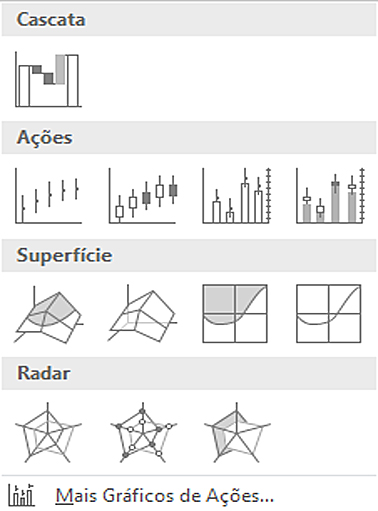
Gráfico de Linhas ou de Áreas
Use este tipo de gráfico para mostrar tendências ao longo do tempo (ano, meses e dias) ou categorias. Clique na seta para ver os diferentes tipos de Gráficos de Linhas ou de Áreas disponíveis e pause o ponteiro nos ícones para obter uma visualização no seu documento.
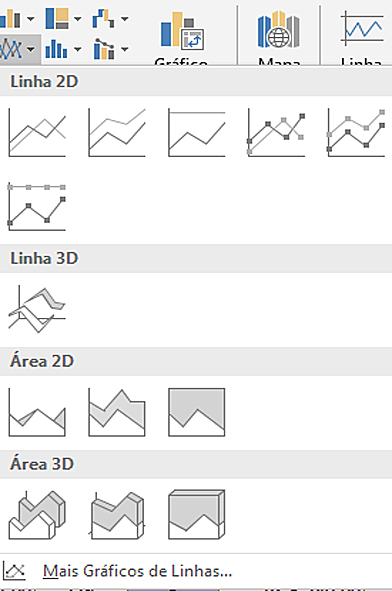
Gráfico de Pizza ou de Rosca
Use este tipo de gráfico para mostrar proporções de um todo. Use-o quando o total de seus números for 100%.
Clique na seta para ver os diferentes tipos de Gráficos de Pizza ou de Rosca disponíveis e pause o ponteiro nos ícones para obter uma visualização no seu documento.
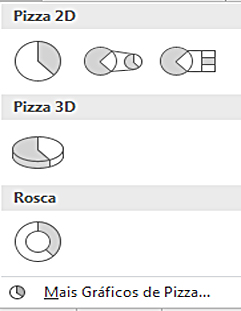
Neste artigo vamos trabalhar com uma planilha cálculo de custo onde queremos visualizar o preço da venda por produto e por custo da compra.
Vamos aos passos.
Passo 1 – Selecione na planilha as colunas produto e preço da venda. Dica para selecionar colunas separadas. Primeiro seleciona a primeira coluna e em seguida pressione a tecla Ctrl e com a tecla pressionada selecione a coluna venda por produtos.
Passo 2 – Feito isto agora vamos em Inserir – Gráficos e vamos escolher o gráfico coluna tipo Coluna 2D. Podemos observar que nosso gráfico já gerou e só arrastar em um local desejado.
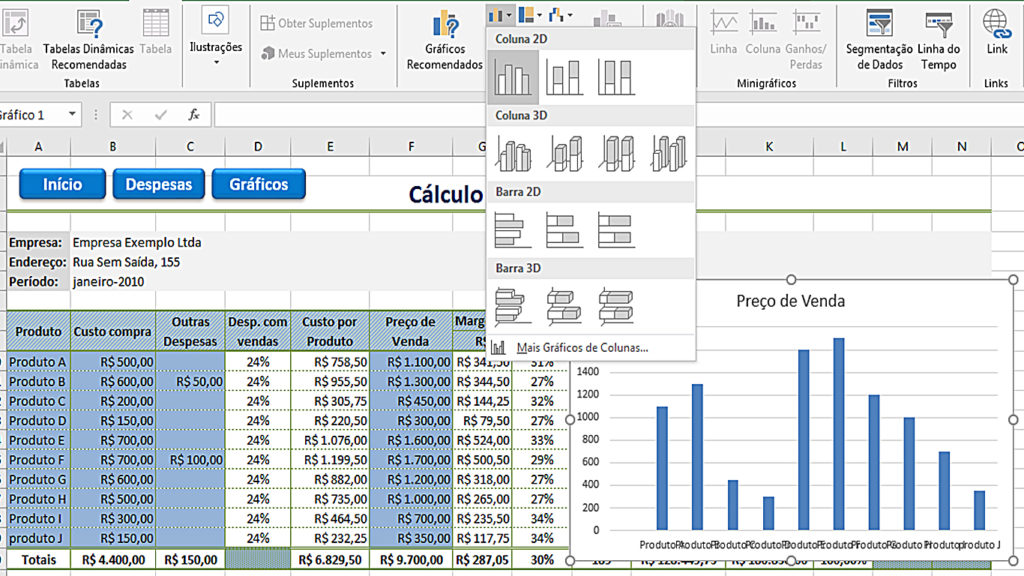
Passo 3 – O Excel tem na guia Design – estilos de gráficos vários modelos de formatação que podemos escolher para melhor apresentação de nossos gráficos.
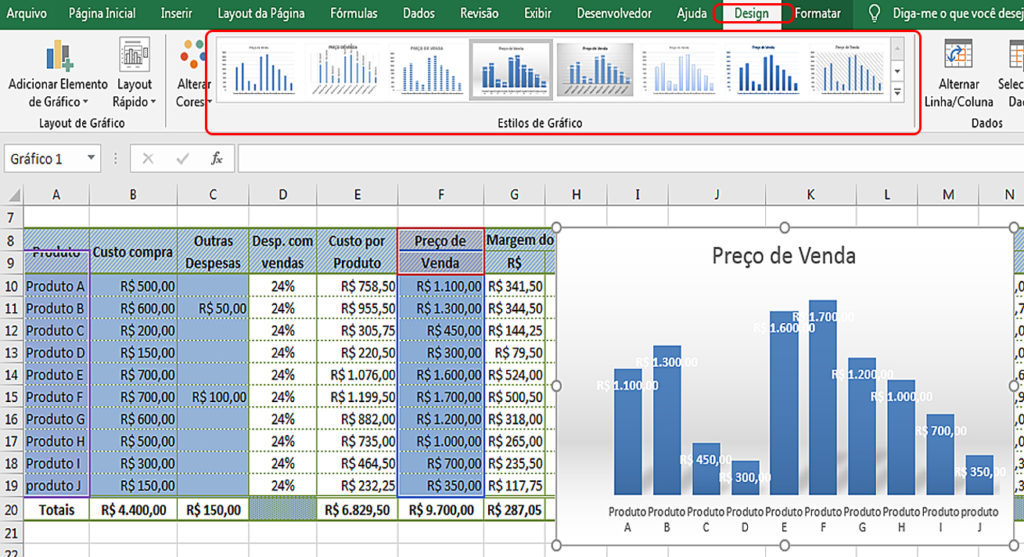
Passo 4 – Na guia Design também podemos também adicionar os Elementos gráficos como os Eixos, Títulos dos Eixos, Títulos do gráfico, rótulos de dados, Tabela de dados, barra de erros, Linha de grades, legenda e linha de tendência. Para adicionar é só clicar em umas das opções ele já é adicionado em nosso gráfico.
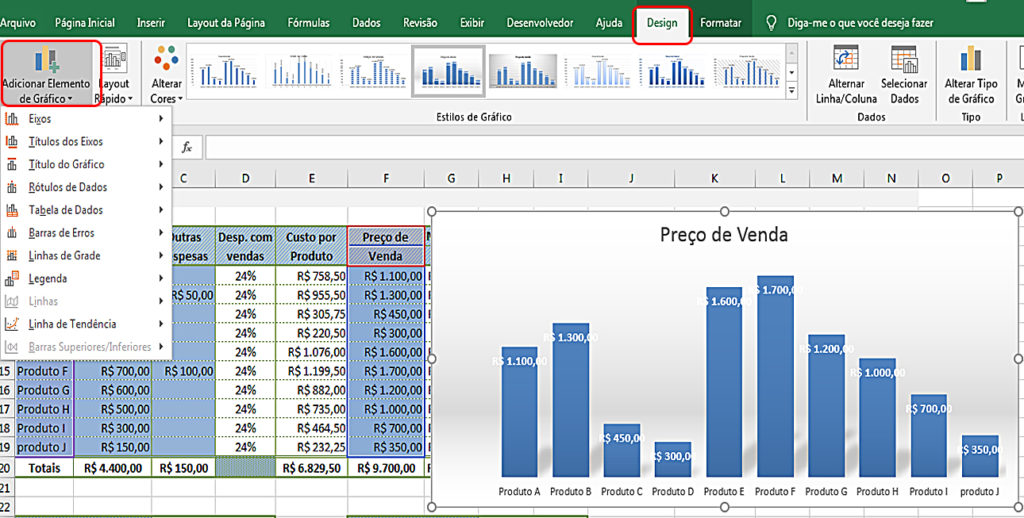
Aprenda a criar gráficos no Excel com dois eixos
A necessidade de criar um gráfico com dois eixos vem da existência de duas colunas ou linhas com dados diferentes, mas que devem ser exibidos em um mesmo gráfico no Excel.
Vamos aos passos:
Passo 1 – Selecione o gráfico já existente e vamos até a guia Design e clique em selecionar dados.
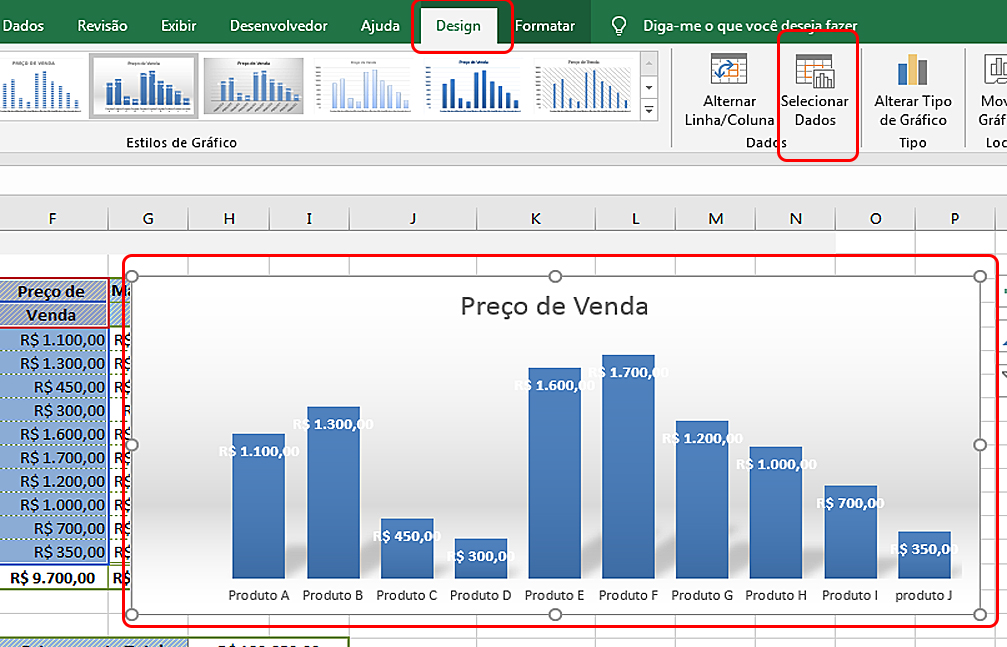
Passo 2 – Clique em adicionar
Passo 3 – Agora vamos editar série no campo Nome da série vamos clicar na célula da planilha B8 (Custo de Compra) e no campo valores da série vamos selecionar nossa planilha as células B10 ao B19 e clique em ok. Podemos observar que já temos um gráfico em dois eixos.
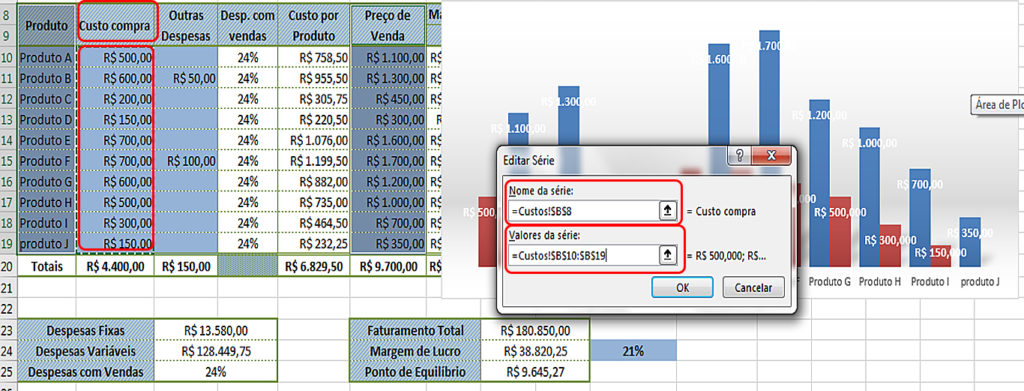
Passo 4 – Vamos alterar o tipo de gráfico para isso com o gráfico selecionado vamos até a guia Design e clique em Alterar tipo do gráfico.
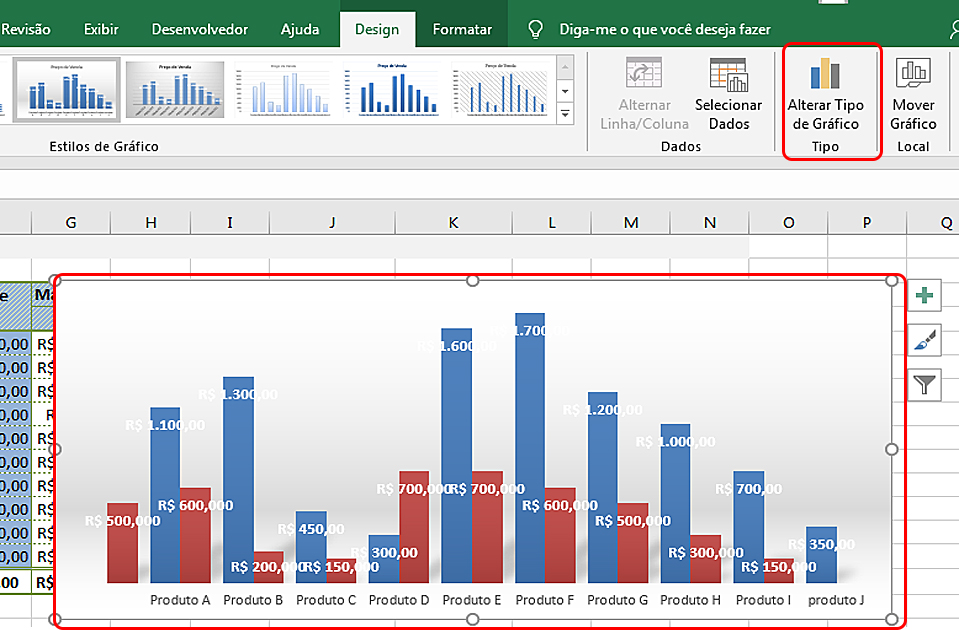
Passo 5 – Temos também a opção de alterar o tipo de gráfico nesse exemplo vamos usar o modelo coluna para exibir resultados do produtos e linha com marcadores para exibir o resultado do custo compra.
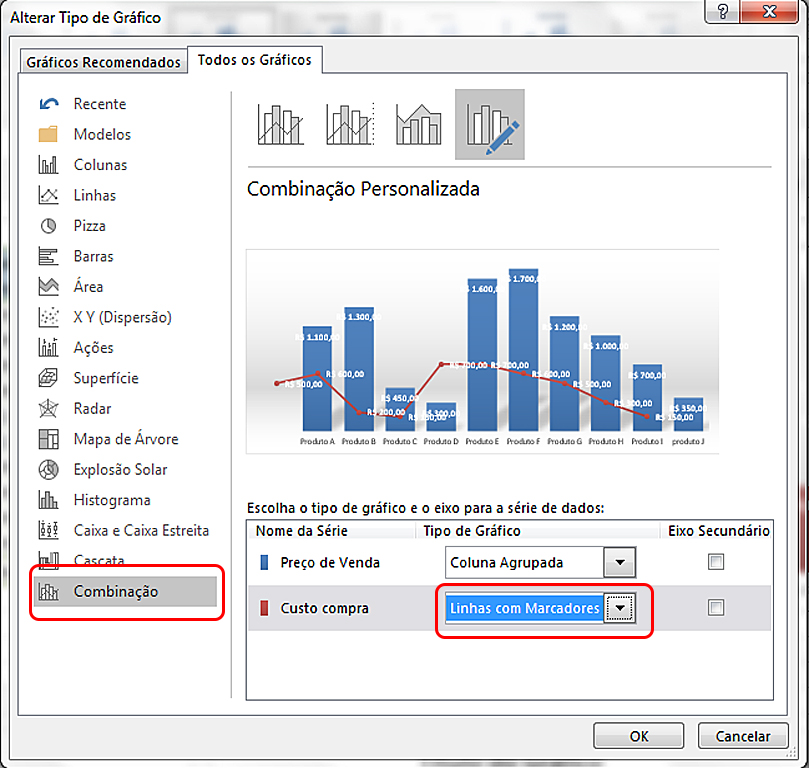
Seguindo estes passos que você aprendeu neste artigo você será capaz de criar gráficos em qualquer planilha.
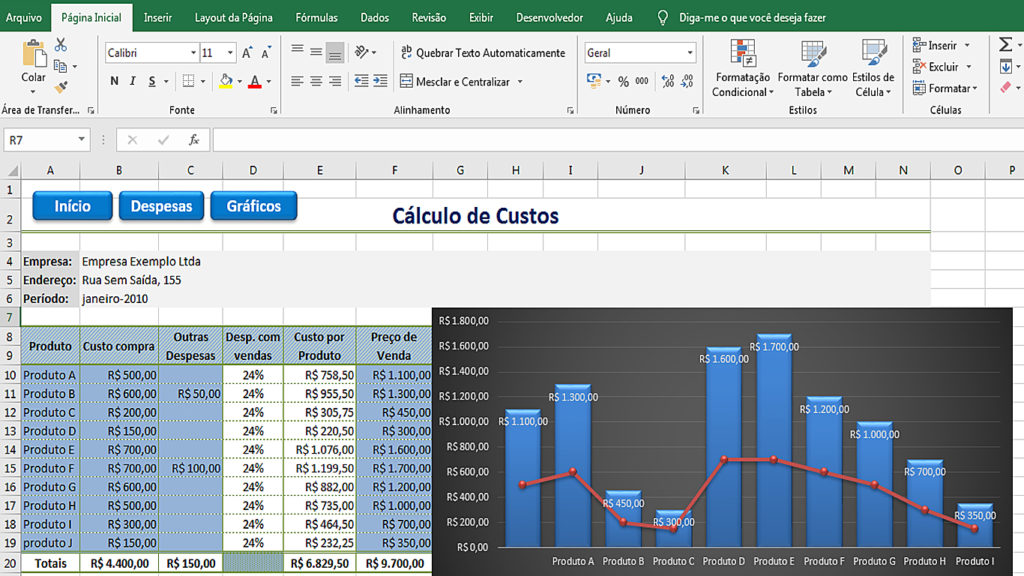
Aprenda a criar gráficos no Excel. Então para que serve o gráfico mesmo?
A utilização de um gráfico em uma planilha além de deixá-la com uma
aparência melhor também facilita na hora de mostrar resultados ajudam a analisar visualmente uma série de dados numéricos e entender qual é o relacionamento entre eles.
Se ainda ficou alguma dúvida sobre como criar gráficos veja a aula no vídeo ou deixe seu comentário abaixo que em breve retornaremos.
Segue planilha para download a equipe Dicas do Excel deseja bons estudo e fique atendo as dicas do Excel do nosso site.
Que legal aqui no Dicas do Excel além de aprender dicas do Excel você ganha uma planilha de bônus. Compartilhe com seus amigos.


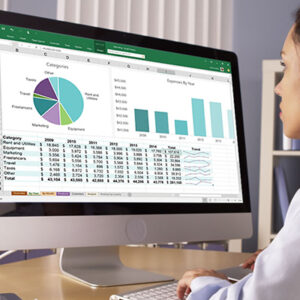

0 Comentários